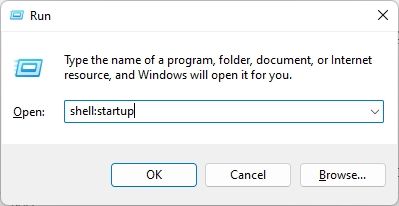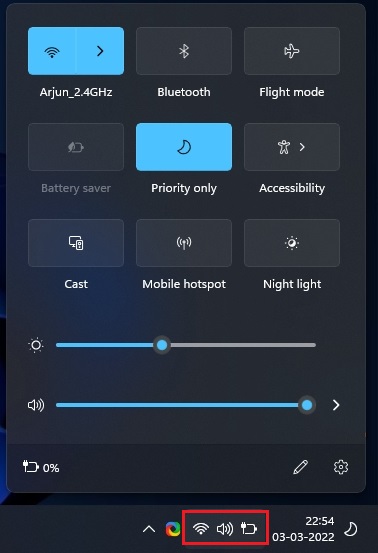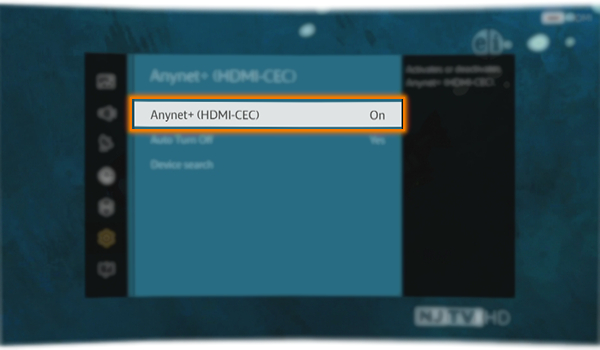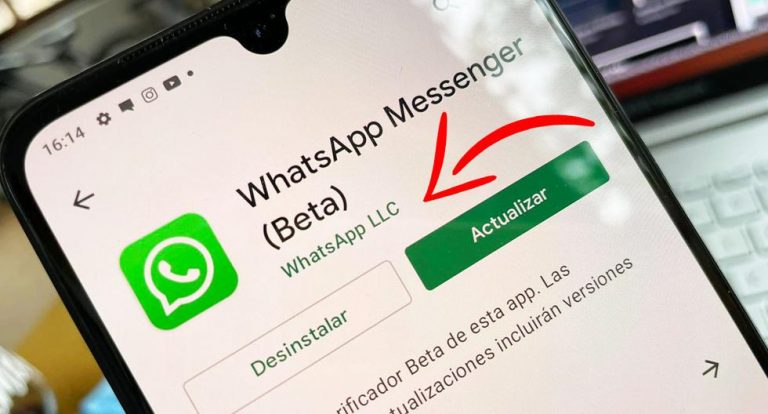Портреты на циферблате не работают на Apple Watch? 7 рабочих исправлений!
Циферблат «Портреты» — одна из основных особенностей watchOS 8. Помимо нового способа настройки циферблата, он также расширяет возможности просмотра фотографий на Apple Watch. Каждый раз, когда вы касаетесь дисплея или поднимаете запястье, на экране появляется один из ваших любимых портретных снимков. Более того, вы даже можете увеличивать или уменьшать масштаб, чтобы внимательно рассмотреть свои воспоминания. Хотя нет никаких сомнений в том, что циферблат «Портреты» является заметным дополнением к watchOS, по сообщениям, он не работает для многих пользователей. Вот почему мы придумали 7 лучших способов исправить циферблат Portraits Watch, который не работает на Apple Watch. Если эта проблема коснулась и ваших смарт-часов, попробуйте эти действенные решения.
7 исправлений для решения проблемы с портретным циферблатом на Apple Watch
В то время как некоторые сообщают, что фотографии в режиме «Портреты» не отображаются, когда они поднимают запястье или касаются дисплея, другие заявляют, что поворот цифровой короны ничего не делает. Поскольку проблема может быть вызвана несколькими причинами, включая неправильную настройку, совместимость и даже скрытую ошибку, мы попробуем различные решения, чтобы исправить плохо работающий циферблат «Портреты». Но прежде чем приступить к советам по устранению неполадок, давайте сначала разберемся, как работает портретный циферблат на Apple Watch.
Как портреты на циферблате работают на Apple Watch?
Циферблат «Портреты» использует снимки в режиме «Портрет» для создания многослойного циферблата с глубиной. Циферблат интеллектуально распознает изображения и кадрирует их, чтобы выделить объект, тем самым улучшая качество просмотра фотографий на Apple Watch.
Вы можете выбрать до 24 фотографий в портретном режиме и настроить циферблат «Портреты» на Apple Watch в трех различных стилях, таких как классический, современный и округлый. Новое изображение появляется на экране каждый раз, когда вы поднимаете запястье или касаетесь дисплея умных часов. Более того, вы также можете использовать цифровую корону для увеличения/уменьшения масштаба лица. Взгляните на GIF ниже!
Программы для Windows, мобильные приложения, игры - ВСЁ БЕСПЛАТНО, в нашем закрытом телеграмм канале - Подписывайтесь:)
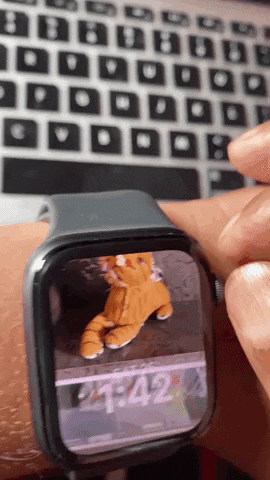
1. Убедитесь, что ваши Apple Watch совместимы
Прежде всего, убедитесь, что ваши Apple Watch совместимы с циферблатом «Портреты». Вот список моделей Apple Watch, которые поддерживают портретный циферблат:
- Apple Watch серии 4
- Apple Watch серии 5
- Apple Watch SE
- Apple Watch серии 6
- Apple Watch серии 7
Имейте в виду, что для циферблата «Портреты» требуются изображения в режиме «Портрет», снятые на iPhone под управлением iOS 10.1 или более поздней версии.
2. Перенастройте портретный циферблат
Убедитесь, что вы правильно настроили циферблат «Портреты». Хотя это может показаться довольно наивным, многие из нас часто забывают отмечать основы, особенно при работе с новой функцией, и в конечном итоге потом ломают голову. Поэтому обязательно перенастройте его.
- Перейдите в приложение Watch на вашем iPhone -> вкладка «Галерея лиц» в нижней части экрана -> «Портреты» -> «Выбрать фотографии».
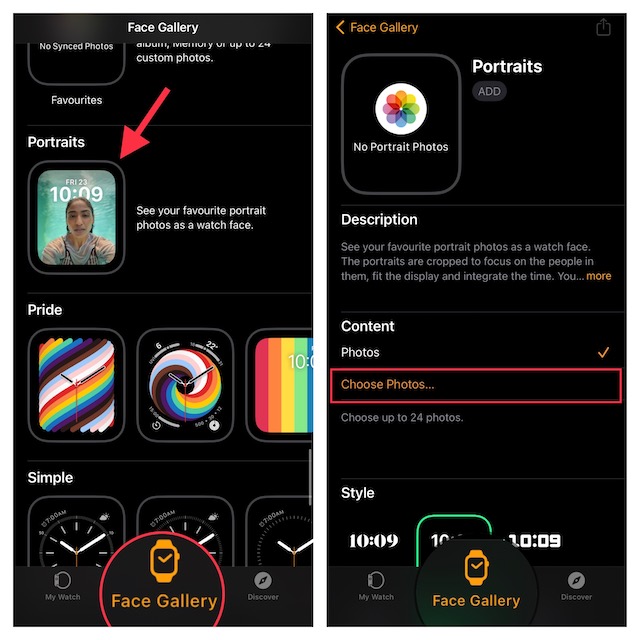
- Теперь выберите портретные изображения из вашей фотобиблиотеки. После этого настройте стили и сложности. Затем нажмите «Добавить».

Если ваши смарт-часы находятся на расстоянии, на экране сразу же появится циферблат «Портреты». Если этого не произошло, выключите/включите Bluetooth на iPhone (Настройки -> Bluetooth) и Apple Watch (Настройки -> Bluetooth) и перезагрузите оба устройства.
3. Выключить/включить пробуждение при поднятии запястья и пробуждение при поднятии головы
Если новая портретная фотография не появляется на ваших часах, когда вы касаетесь дисплея или поднимаете запястье, попробуйте включить или отключить функцию «Включение при поднятии запястья» и «Включение при поднятии головки».
- Откройте приложение «Настройки» на Apple Watch -> Дисплей и яркость.
- После этого выключите/включите переключатели «Пробуждение при поднятии запястья» и «Пробуждение при поднятии головы». Затем перезагрузите смарт-часы.
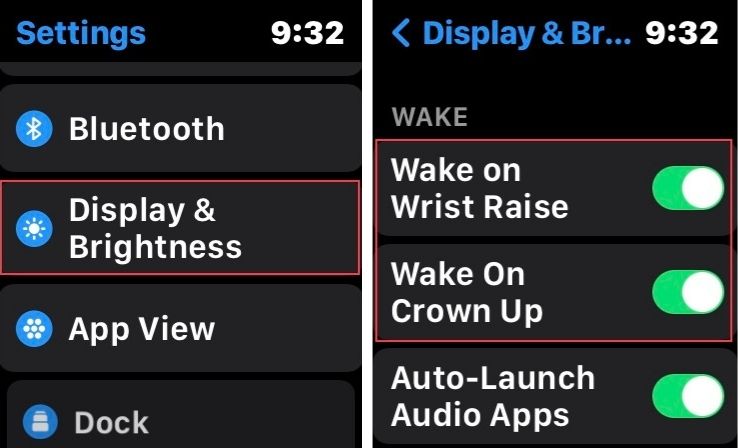
После перезагрузки носимого устройства коснитесь дисплея, чтобы проверить, появляется ли новое портретное изображение. Если это так, вы решили проблемы с циферблатом «Портреты» на Apple Watch.
4. Убедитесь, что режим театра отключен.
Когда режим «Театр» (он же «Кинорежим») включен, дисплей Apple Watch не включается, когда вы поднимаете запястье. Итак, если дисплей ваших умных часов не просыпается, когда вы поднимаете запястье, убедитесь, что режим «Театр» выключен.
- Проведите вверх от нижнего края дисплея и нажмите значок режима «Театр», чтобы выключить его.
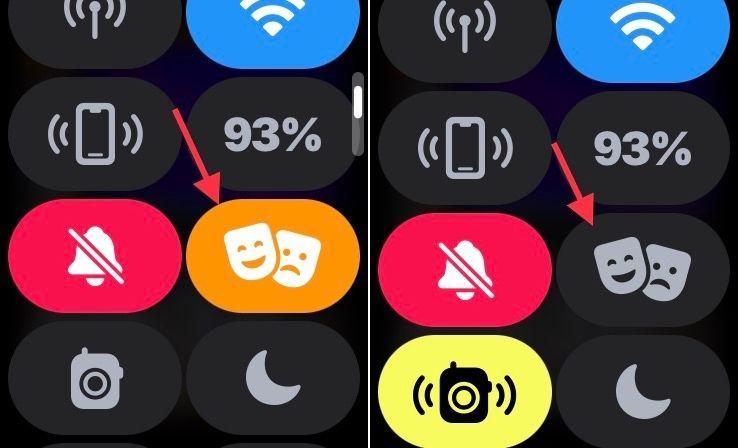
5. Произведите полную перезагрузку Apple Watch.
Если циферблат «Портреты» не работает должным образом на Apple Watch, выполните полную перезагрузку (также известную как принудительный перезапуск) ваших умных часов. Он хорошо известен устранением распространенных проблем с watchOS, и стоит попробовать.
- Одновременно нажмите и удерживайте цифровую корону и боковую кнопку, пока экран Apple Watch не станет черным и на экране не появится логотип Apple.
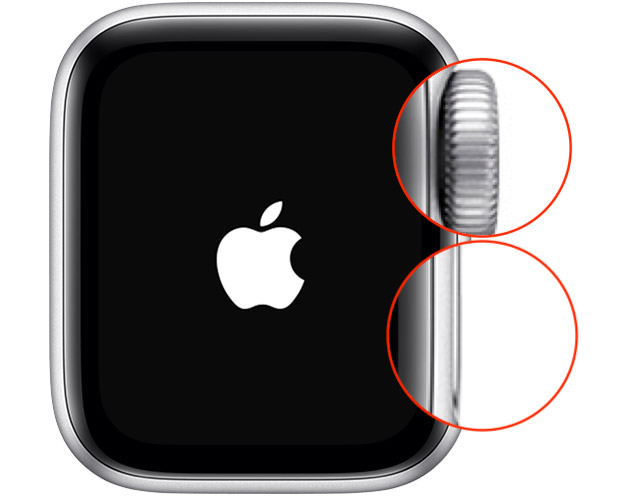
6. Обновите свои Apple Watch
Если проблема не устранена, есть большая вероятность, что ваши Apple Watch могут быть подвержены скрытой ошибке watchOS. Учитывая количество ошибок в watchOS 8 (и в большинстве современных версий watchOS), вы никогда не должны упускать из виду эту возможность.
Обновите watchOS прямо с Apple Watch
- Откройте приложение «Настройки» на Apple Watch -> «Основные» -> «Обновление ПО». Теперь позвольте вашим Apple Watch проверить наличие обновлений программного обеспечения, а затем загрузите и установите последнюю версию watchOS, как обычно.
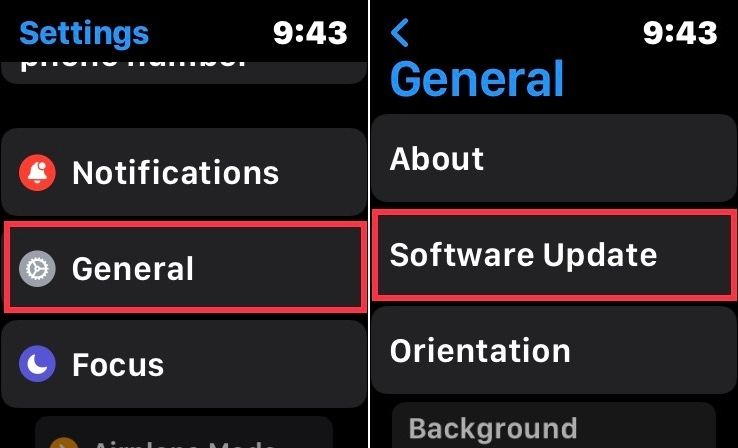
Обновите watchOS с помощью сопряженного iPhone
- Перейдите в приложение Watch на iPhone -> вкладка «Мои часы» -> «Основные» -> «Обновление ПО».
- Теперь подождите некоторое время, чтобы устройство проверило наличие обновлений. Когда он покажет доступное обновление watchOS, загрузите и установите его.
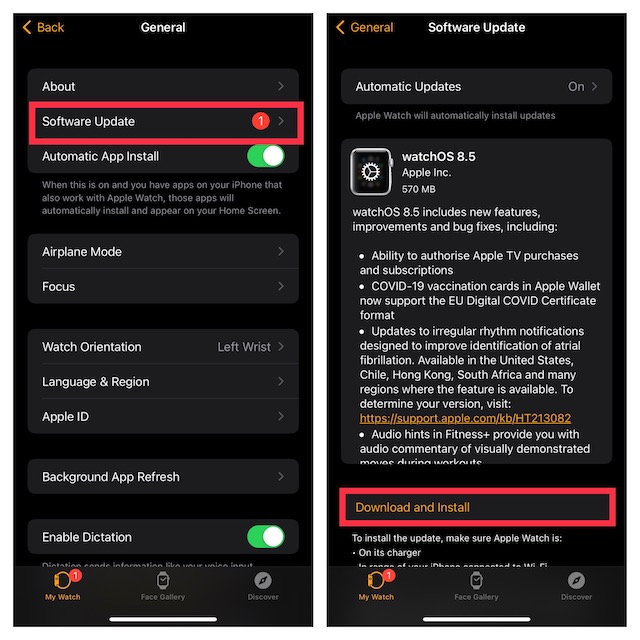
7. В крайнем случае: сотрите свои Apple Watch и повторно подключите их к своему iPhone.
Если ни один из приемов не помог исправить циферблат «Портреты», сотрите данные с Apple Watch и заново подключите их к iPhone. Это радикальное решение всегда было очень надежным для решения сложных проблем watchOS. Поскольку watchOS предназначена для автоматического резервного копирования важных данных во время удаления содержимого, а также позволяет восстановить резервную копию во время установки, вам не следует беспокоиться о потере каких-либо данных.
Стереть Apple Watch прямо с запястья
- Перейдите в приложение «Настройки» -> «Основные» -> «Сброс». Теперь нажмите «Удалить все содержимое и настройки» и подтвердите.
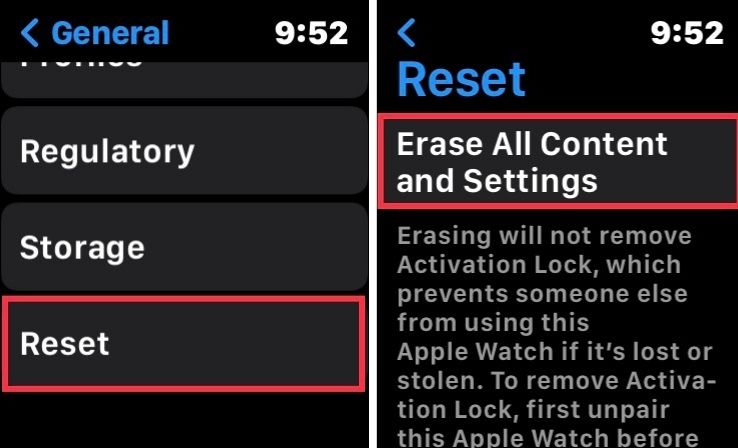
Стереть Apple Watch с помощью iPhone
- Перейдите в приложение Watch на вашем iPhone -> Общие -> Сброс. Затем нажмите «Стереть содержимое и настройки Apple Watch» и подтвердите.
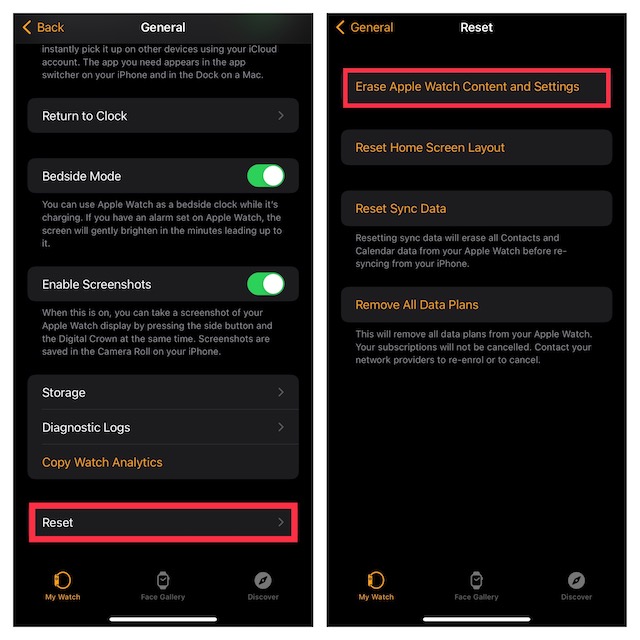
После того, как вы успешно очистили свои Apple Watch, откройте приложение Watch на своем iPhone, а затем следуйте простым инструкциям на экране, чтобы повторно связать свои умные часы с iPhone.
Исправлена проблема с портретным циферблатом, не работающая на Apple Watch
Вот и все! Надеюсь, циферблат «Портреты» начал нормально работать на вашем устройстве watchOS. Во многих случаях перенастройка циферблата и аппаратный сброс могут помочь вам решить проблему. И если эти советы по Apple Watch не помогли, обновление часов и повторное сопряжение их с iPhone часто могут прийти вам на помощь. Тем не менее, какое из этих решений исправило циферблат «Портреты» на вашем носимом устройстве? Не забудьте поделиться с нами своим бесценным отзывом.